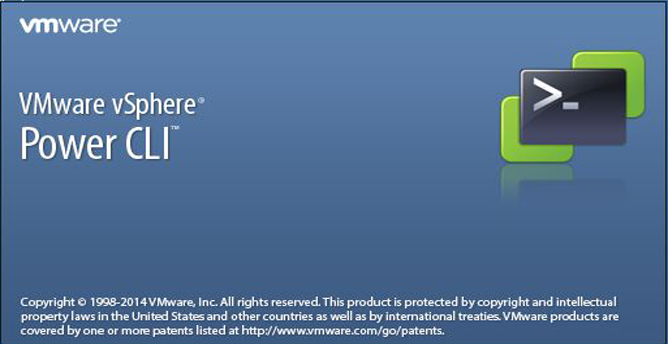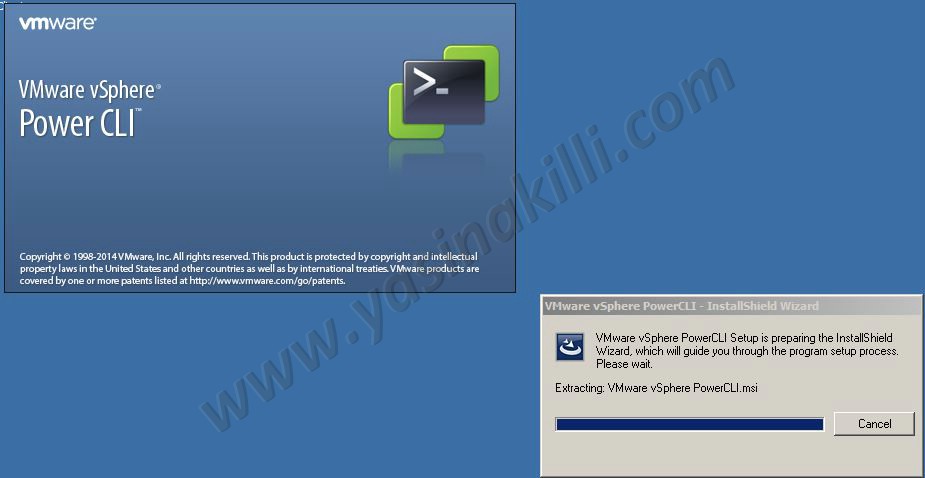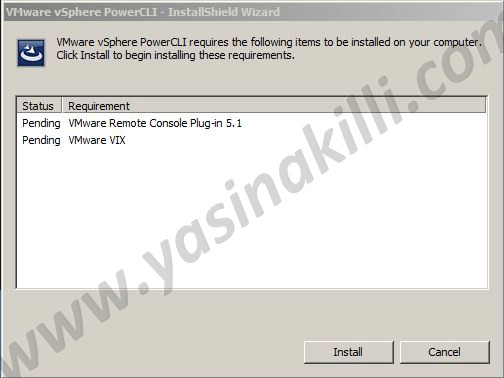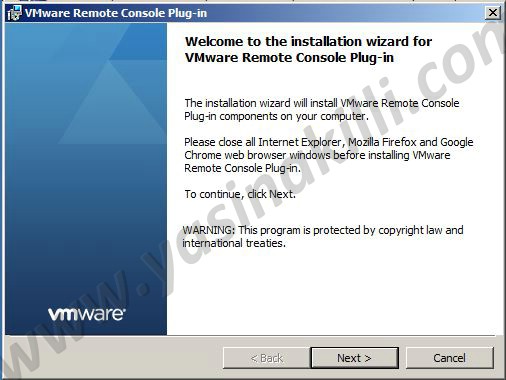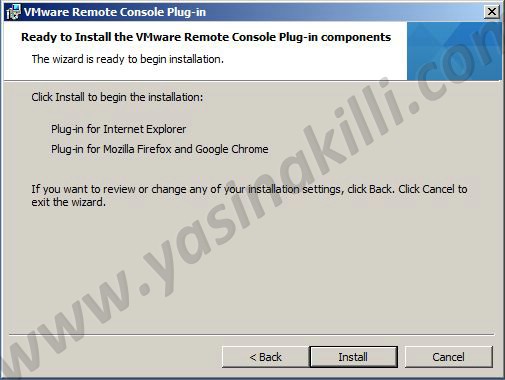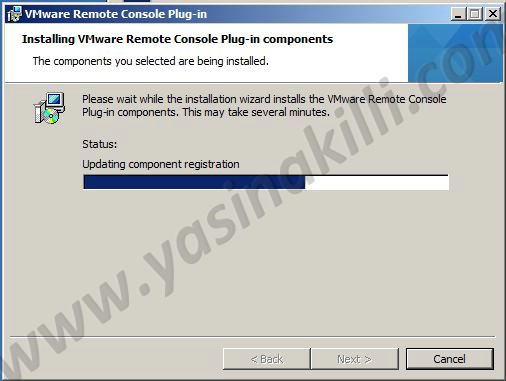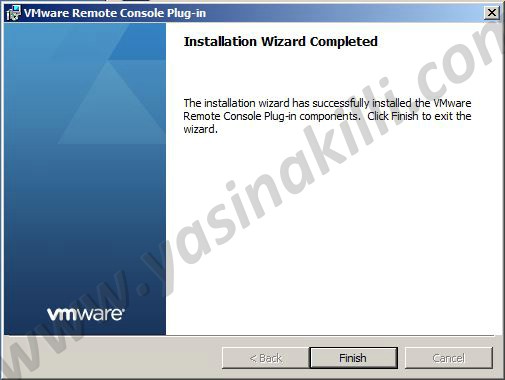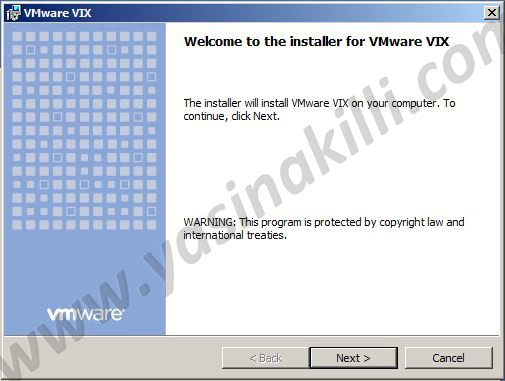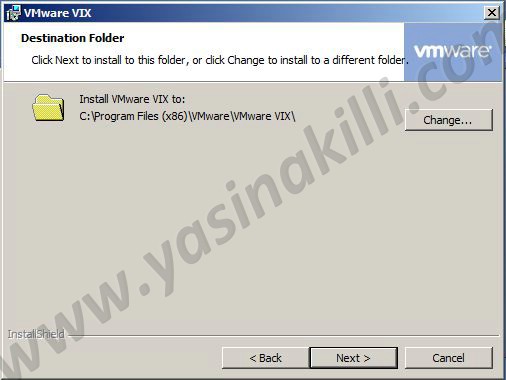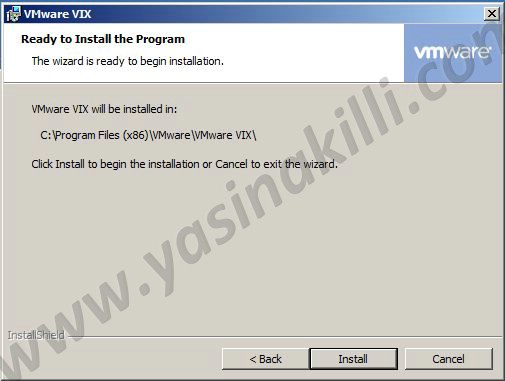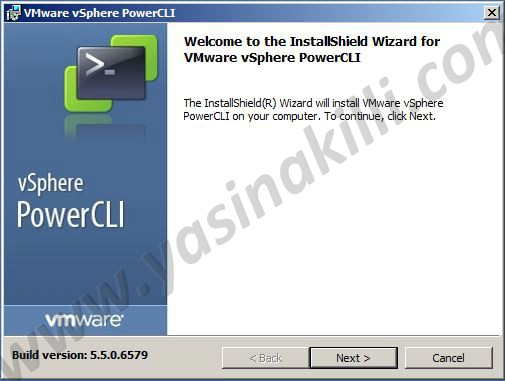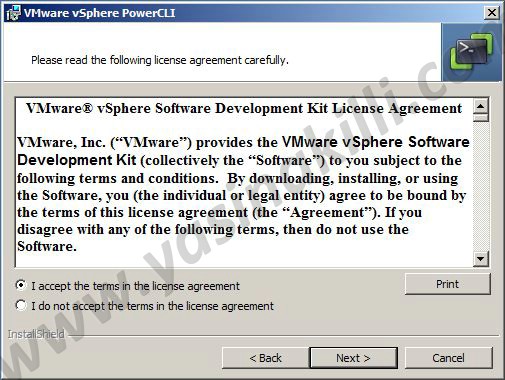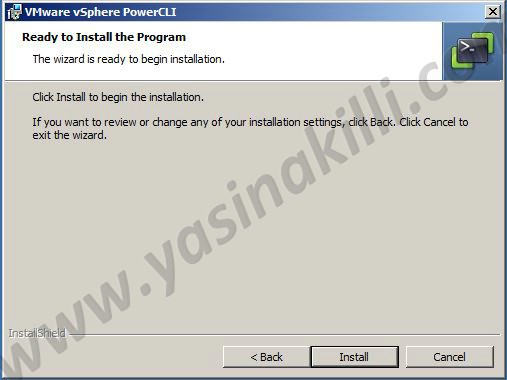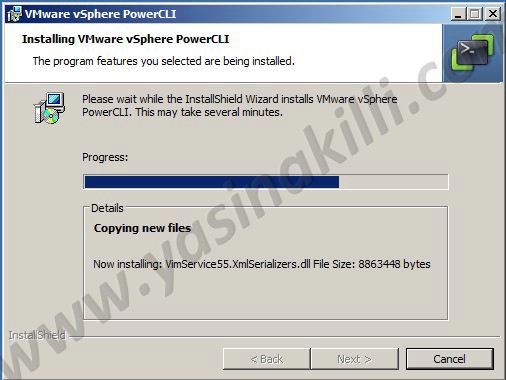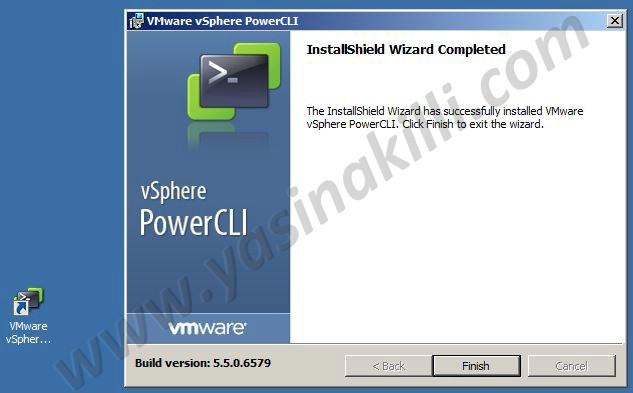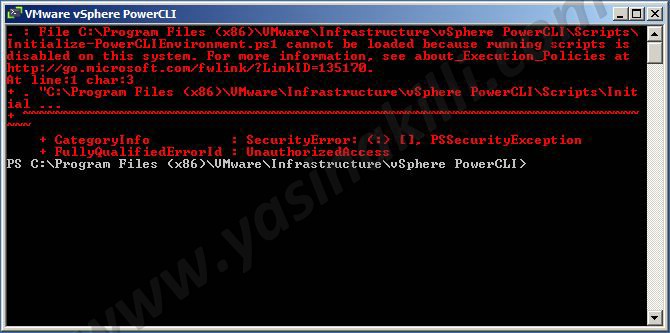Merhaba değerli meslektaşlarım bu makalemizde sizlere “vmware vsphere PowerCLI” script tool unu anlatıyor olacağım.
Biz sistem yöneticilerinin; günlük operasyonlarda kullanıcı arayüzü GUI nin yetersiz kaldığı durumlarda hemen yardımımıza script ler yetişir.
vmware ile sanallaştırılmış sunucu altyapımızın yönetimi ve operasyon kolaylığı sunacak olan script tool u ise “PowerCLI” dır.
“PowerCLI” bir çoğumuzun alışık olduğu windows PowerShell kütüphanesini kullanmaktadır.
özellikle enterprise yapılarda gerek operasyon gerekse raporlama bazında bize çok ciddi katkı sağlayacak olan bu tool u tüm sistem yöneticilerine tavsiye ediyorum.
Web sayfamda fırsat buldukça “VMware PowerCLI” kategorisi altında bu konu ile ilgili paylaşımlarda bulunmaya devam edeceğim.
Şimdi PowerCLI kurulumu ile başlayalım.
- Yukarıdaki ekranda kurulum sihirbazının başladığını görmekteyiz.
- Yukarıdaki ekranda kurulum için gerekli olan plug-in leri görmekteyiz ve “Install” ile devam ediyoruz.
- Yukarıdaki ekranda “Remote Console” kurulum ekranın geldiğini görmekteyiz ve “Next” ile devam ediyoruz.
- Yukarıdaki ekranda “Install” ile devam ediyoruz.
- Yukarıdaki ekranda kurulumun devam ettiğini görmekteyiz.
- Yukarıdaki ekranda “Remote Console” plug-in nin başarılı bir şekilde kurulduğunu görmekteyiz.
- Yukarıdaki ekranda “VIX” plug-in kurulumu için”Nextt” ile devam ediyoruz.
- Yukarıdaki ekranda “VIX” plug-in kurulumu için lisans anlaşmasını kabul edip “Next” ile devam ediyoruz.
- Yukarıdaki ekranda “Nextt” ile devam ediyoruz.
- Yukarıdaki ekranda “VIX” plug-in kurulumu için”Install” ile devam ediyoruz.
- Yukarıdaki ekranda “VIX” plug-in nin başarılı bir şekilde kurulduğunu görmekteyiz.
- Yukarıdaki ekranda “Remote Console” ve “VIX” plug-in lerinin başarılı bir şekilde kurulmasından sonra artık PowerCLI kurulum ekranı karşımıza gelmiş bulunmakta ve “Next” ile devam ediyoruz.
- Yukarıdaki ekranda lisans anlaşmasını kabul edip “Next” ile devam ediyoruz.
- Yukarıdaki ekranda “Next” ile devam ediyoruz.
- Yukarıdaki ekranda “Install” ile devam ediyoruz.
- Yukarıdaki ekranda kurulum sürecimizin başladığını görmekteyiz.
- Yukarıdaki ekranda “PowerCLI” başarılı bir şekilde kurulduğunu görmekteyiz. “Finish” ile bitiriyoruz.
- Yukarıdaki ekranda “PowerCLI” komut satırını görmekteyiz.
Bundan sonra artık script yazabiliriz.
Sizlere fayda sağlaması dileğiyle..
Bir başka teknik makalemizde görüşmek üzere, keyifli çalışmalar..